O Oma valikko/ m Viimeaikaiset asetukset
Voit tarkastella My Menu -valikkoa valitsemalla O välilehden kameran valikoista.
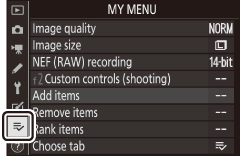
OMA VALIKKO -vaihtoehtoa voidaan käyttää mukautetun luettelon luomiseen ja muokkaamiseen jopa 20 kohteen toisto-, valokuvaus-, elokuvakuvaus-, mukautettujen asetusten, asetusten ja muokkausvalikkojen valikoista. Haluttaessa viimeisimmät asetukset voidaan näyttää Oman valikon tilalla.
Vaihtoehtoja voidaan lisätä, poistaa ja järjestää uudelleen alla kuvatulla tavalla.
- Vaihtoehtojen lisääminen omaan valikkoon
- Vaihtoehtojen poistaminen omasta valikosta
- Vaihtoehtojen uudelleenjärjestäminen Omassa valikossa
- Viimeaikaiset asetukset
Vaihtoehtojen lisääminen omaan valikkoon
-
Valitse Lisää kohteita .
Korosta Omassa valikossa ( O ) Lisää kohteita ja paina 2 .
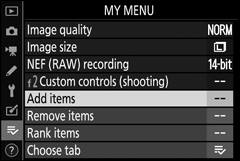
-
Valitse valikko.
Korosta lisättävän vaihtoehdon sisältävän valikon nimi ja paina 2 .
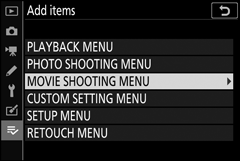
-
Valitse esine.
Korosta haluamasi valikkokohta ja paina J .
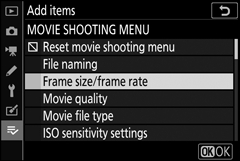
-
Aseta uusi kohde.
Paina 1 tai 3 siirtääksesi uutta kohdetta ylös tai alas Omassa valikossa. Lisää uusi kohde painamalla J
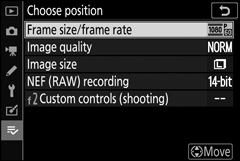
-
Lisää kohteita.
Omassa valikossa tällä hetkellä näkyvät kohteet on merkitty valintamerkillä. V kuvakkeella merkittyjä kohteita ei voi valita. Toista vaiheet 1–4 valitaksesi lisää kohteita.
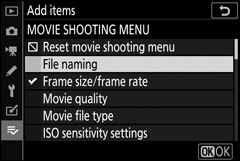
Vaihtoehtojen poistaminen omasta valikosta
-
Valitse Poista kohteet .
Korosta Omassa valikossa ( O ) Poista kohteet ja paina 2 .
-
Valitse kohteita.
Korosta kohteita ja paina 2 valitaksesi tai poistaaksesi valinnan. Valitut kohteet on merkitty valintamerkillä.
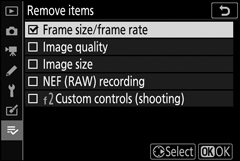
-
Poista valitut kohteet.
Paina J Näyttöön tulee vahvistusikkuna; paina J uudelleen poistaaksesi valitut kohteet.
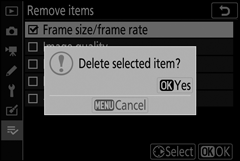
Voit poistaa Omassa valikossa tällä hetkellä korostetun kohteen painamalla O painiketta. Näyttöön tulee vahvistusikkuna; paina O uudelleen poistaaksesi valitun kohteen Omasta valikosta.
Vaihtoehtojen uudelleenjärjestäminen Omassa valikossa
-
Valitse Sijoita kohteet .
Korosta Omassa valikossa ( O ) Sijoituskohteet ja paina 2 .
-
Valitse esine.
Korosta kohde, jonka haluat siirtää ja paina J .
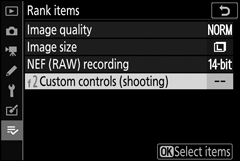
-
Aseta kohde.
Paina 1 tai 3 siirtääksesi kohdetta ylös tai alas Omassa valikossa ja paina J . Toista vaiheet 2–3 sijoittaaksesi muut kohteet uudelleen.

-
Poistu omaan valikkoon.
Paina G painiketta palataksesi omaan valikkoon.
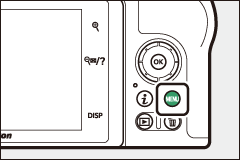
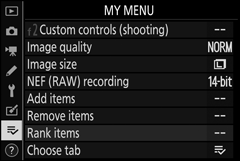
Viimeaikaiset asetukset
Voit näyttää 20 viimeksi käytettyä asetusta valitsemalla m VIIMEISET ASETUKSET kohdassa O OMA VALIKKO > Valitse välilehti .
-
Valitse Valitse välilehti .
Korosta Omassa valikossa ( O ) Valitse välilehti ja paina 2 .
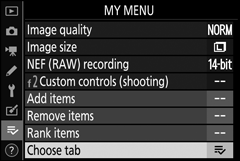
-
Valitse m VIIMEISET ASETUKSET .
Korosta m VIIMEISET ASETUKSET ja paina J . Valikon nimi muuttuu "OMA MENU":sta "RECENT SETTINGS":ksi.
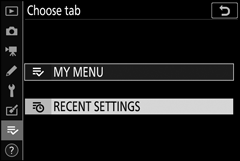
Valikkokohteet lisätään viimeaikaisten asetusten valikon yläosaan, kun niitä käytetään. Voit tarkastella Oma valikkoa uudelleen valitsemalla O OMA VALIKKO kohdassa m VIIMEAIKAISET ASETUKSET > Valitse välilehti .
Voit poistaa kohteen viimeaikaisten asetusten valikosta korostamalla sen ja painamalla O painiketta. Näyttöön tulee vahvistusikkuna; paina O uudelleen poistaaksesi valitun kohteen.

